PadletをBrightspace LMSに接続する(padlet.comアカウント用)
BrightspaceのLMS統合の設定
この記事は、padlet.com で終わるアカウントにのみ適用されます。
始める前に
この統合では、あなたの役割によって異なる手順が適用されます。管理者はPadletとBrightspaceを接続するための1回限りのセットアップを行い、教師は接続がアクティブになった後、コースにPadletを追加します。
必要なもの
役割 | 必要条件 |
管理者 | - Brightspace管理者ダッシュボードへのアクセス -Padlet for Schools オーナーアカウントへのアクセス(padlet.com) - BrightspaceでLTIアプリを管理・インストールできる |
教師 | - Brightspace内のコースへのアクセス - 学校のPadlet for Schoolsドメイン(padlet.com)へのアクセス - セットアップを開始する前に、管理者がセットアップを完了している必要があります。 |
正しいアクセス権を取得したら、あなたの役割に応じた以下の手順に従ってください。
管理者の場合
管理者は、LTIを通してPadletをBrightspaceに接続するための1回限りのセットアップを行います。このセットアップ後、PadletはBrightspaceにシームレスに表示され、先生と生徒がLMSを離れることなく、簡単に共同作業を行うことができます。
- 動的登録リンクの取得
Padlet for Schoolsアカウントにオーナー認証でログインします。次に、右上の設定アイコンをクリックし、設定ページにアクセス >学校アカウントを選択(一番上)>接続> 「LTI Advantage 動的登録リンク」の横にある「生成>コピー」を選択します。
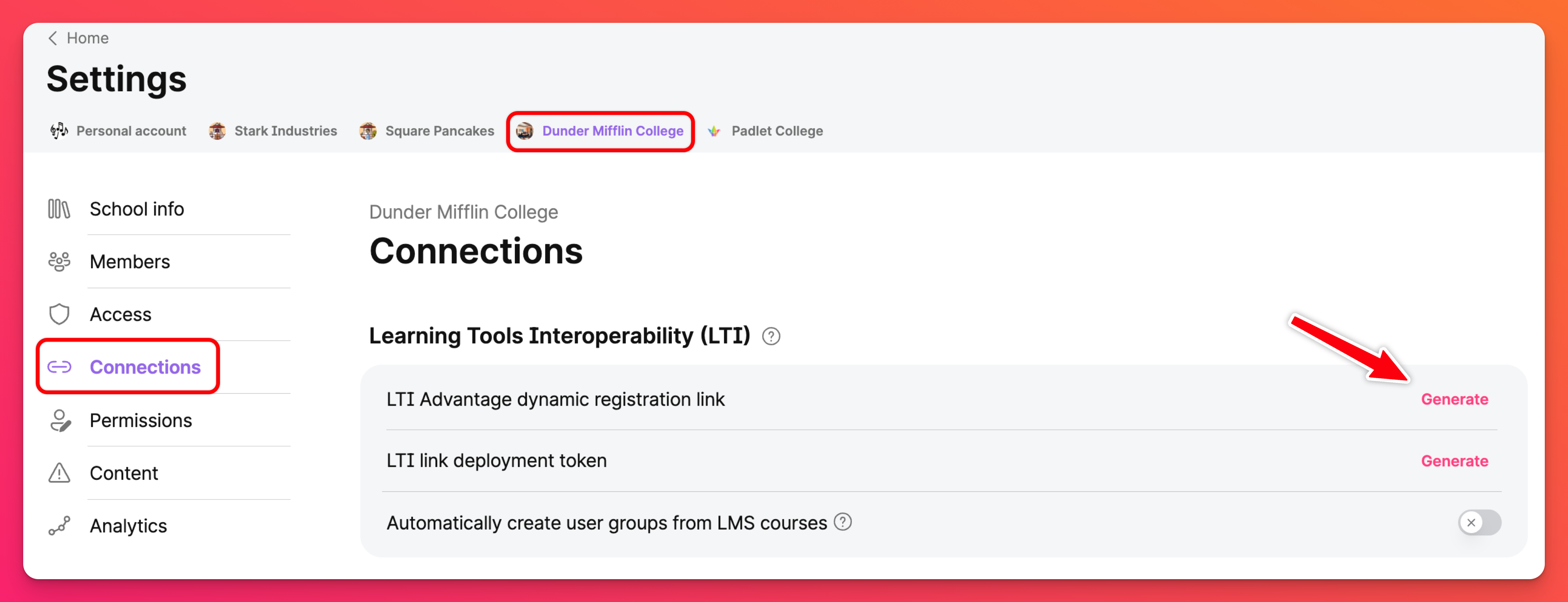
このリンクは、Padletドメインの外部ツールとしてBrightspaceを認証します。
- LTIツールの登録
Brightspaceの管理者ダッシュボードから、設定の 歯車アイコン(⚙️) >拡張性の管理>LTI Advantage>ツールの登録>動的登録を選択して管理ツールを開きます。
私たちが提供したリンクを貼り付け、[Configure Deployment]を選択します。
完了したら、Registerをクリックします。これで、BrightspaceとPadletの初期接続が作成されます。
- 配置を有効にしてツール設定を構成する
ツール]の下にあるPadlet デプロイメントをクリックし、[有効にする]ボタンをオンに切り替えます。次に、以下の情報を入力してください:
名前 | Padlet(後で簡単に識別できる名前を使用してください) |
拡張機能 | 以下の項目にチェックを入れてください:
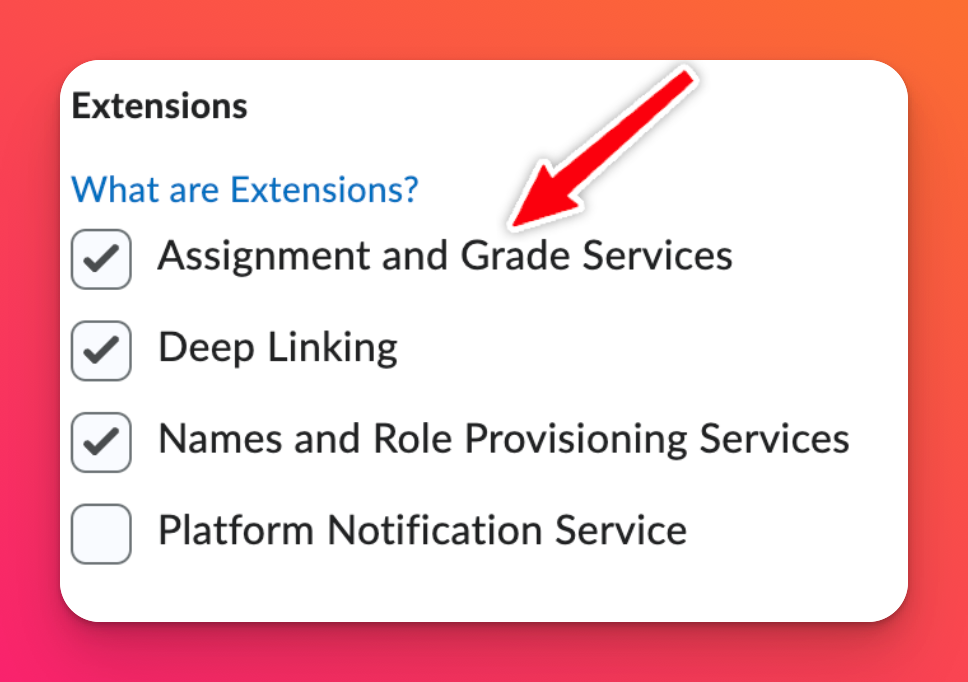 |
セキュリティ設定 | ユーザ情報 |
組織ロールの送信 | このボックスにチェックを入れる |
これにより、Brightspaceはユーザのロール、成績、コンテキストをPadletに送信することができます。
- セキュリティ設定の更新
拡張性の管理]ページ > [LTI Advantage] > [デプロイメント名] > [ページ下部の [デプロイメントを表示]をクリックします。次に、デプロイメント名をクリックします。
すべてのフィールドが自動入力されますが、確認のため、以下のフィールドにチェックを入れてください:
名前 | Padlet(後で簡単に識別できる名前を使用してください) |
説明 | ツールを識別しやすい説明を入力してください。 |
拡張機能 |
|
セキュリティ設定 |
|
保存して閉じる]をクリックします。
これらの設定により、ユーザーIDデータが安全にPadletに流れるようになります。
- 組織単位の割り当て
配置で、組織ユニットの追加をクリックします。次に、組織の下にあるすべての組織単位 (または必要に応じて特定の組織単位)を選択します。
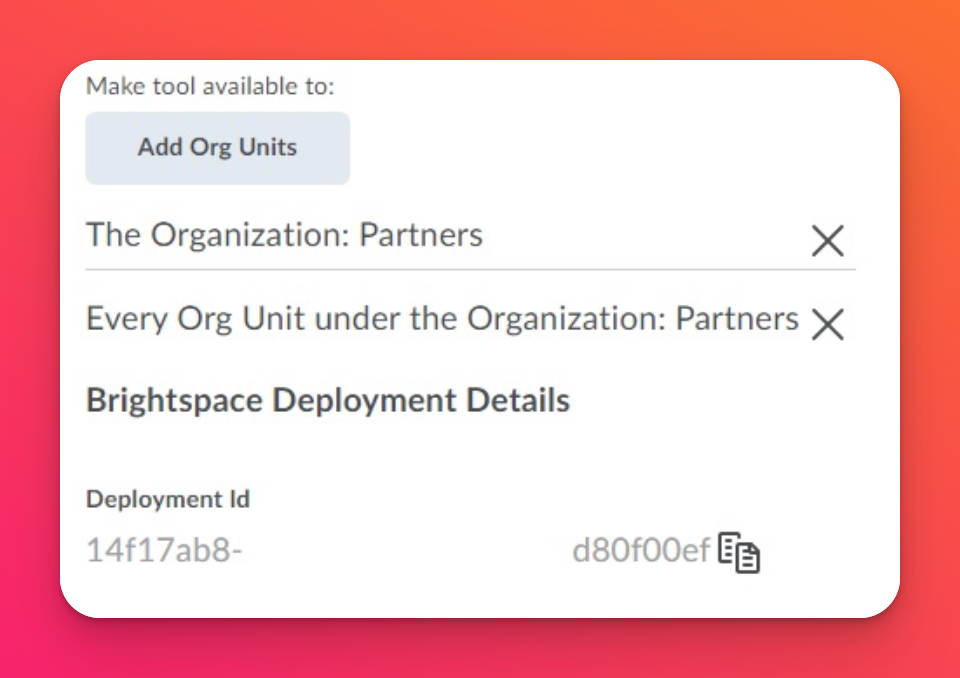
- ディープリンク用リンクの作成
外部学習ツール]ページで、[リンクを表示]をクリックします。次に、Padlet ツールをクリックし、フィールドに入力します。
名前 | Padlet(後で簡単に識別できる名前を使用してください。) |
URL | |
タイプ | ディープリンク・クイックリンク |
保存して閉じるをクリック
- ディープ・リンクの挿入用リンクを作成する
同じリンク・ページから「新規リンク」をクリックします。上記と同じフィールドに入力しますが、「タイプ」を「ディープ・リンキング・インサート・スタッフ」に変更します。そして、保存して閉じます。
スタッフを挿入する:教師がBrightspaceエディタ内にPadletを埋め込むことができます。
- モジュールに新しいLTIリンクを作成する
あなたのモジュールおよびコースに移動し、「既存の活動」 > 「外部学習ツール」 > 「新しいLTIリンクを作成」をクリックしてください。
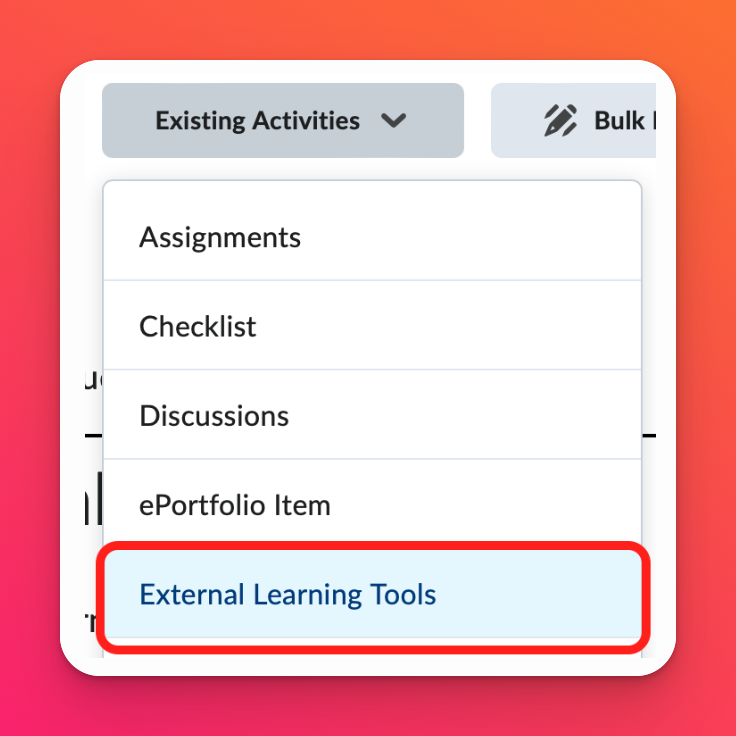
新しい外部学習ツールアクティビティのタイトルを挿入します。アクティビティリンク名は、リンクが関連付けられるPadletツール名と一致している必要があります。
https://padlet.com/api/hooks/library-lti/launch をLTI URLテキストエリアに挿入してください。
これで、ステップ3で配置を共有したすべてのコースでPadletを追加できるようになりました。
教師の場合
管理者が設定を完了すると、教師はBrightspaceで直接Padletを使い始めることができます。
- モジュール/サブモジュールを作成する
コンテンツ>モジュールを選択またはモジュールを追加>既存のアクティビティ>外部学習ツール に移動します。リストからパッドレットを選択します。

- パッドレットを選択する
あなたのPadlet for Schoolsアカウント内の既存のPadletを表示するポップアップが表示されます。検索バーまたはフォルダでフィルタリングして、必要なパッドレットを見つけることができます。
リストからパッドレットを選択し、追加をクリックします。モジュール内に直接表示されます。
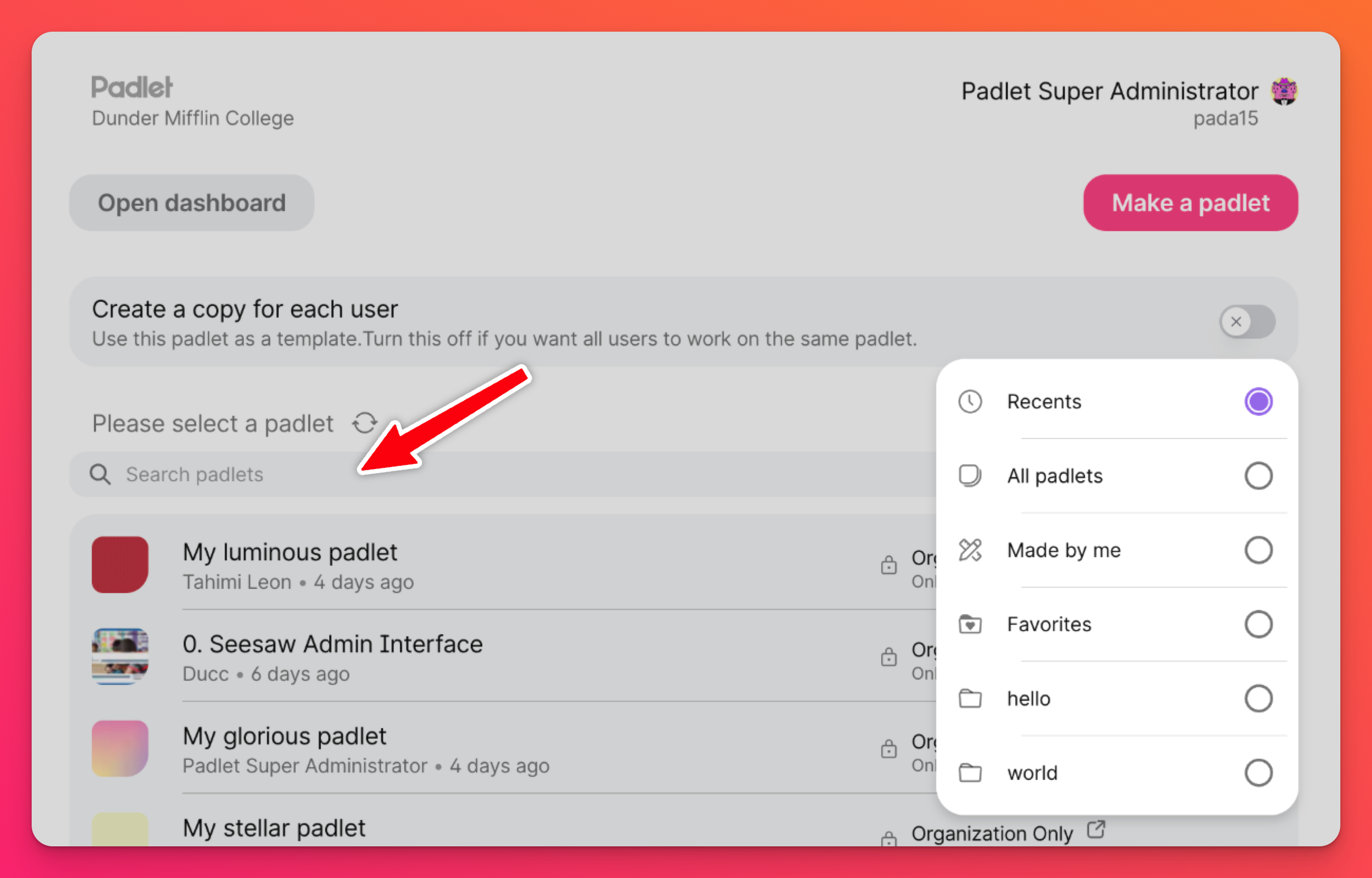
プライバシーまたは共有オプション(必要な場合)を調整するには、矢印ボタンをクリックしてパッドレットに移動し、共有パネルを開いて更新してください。
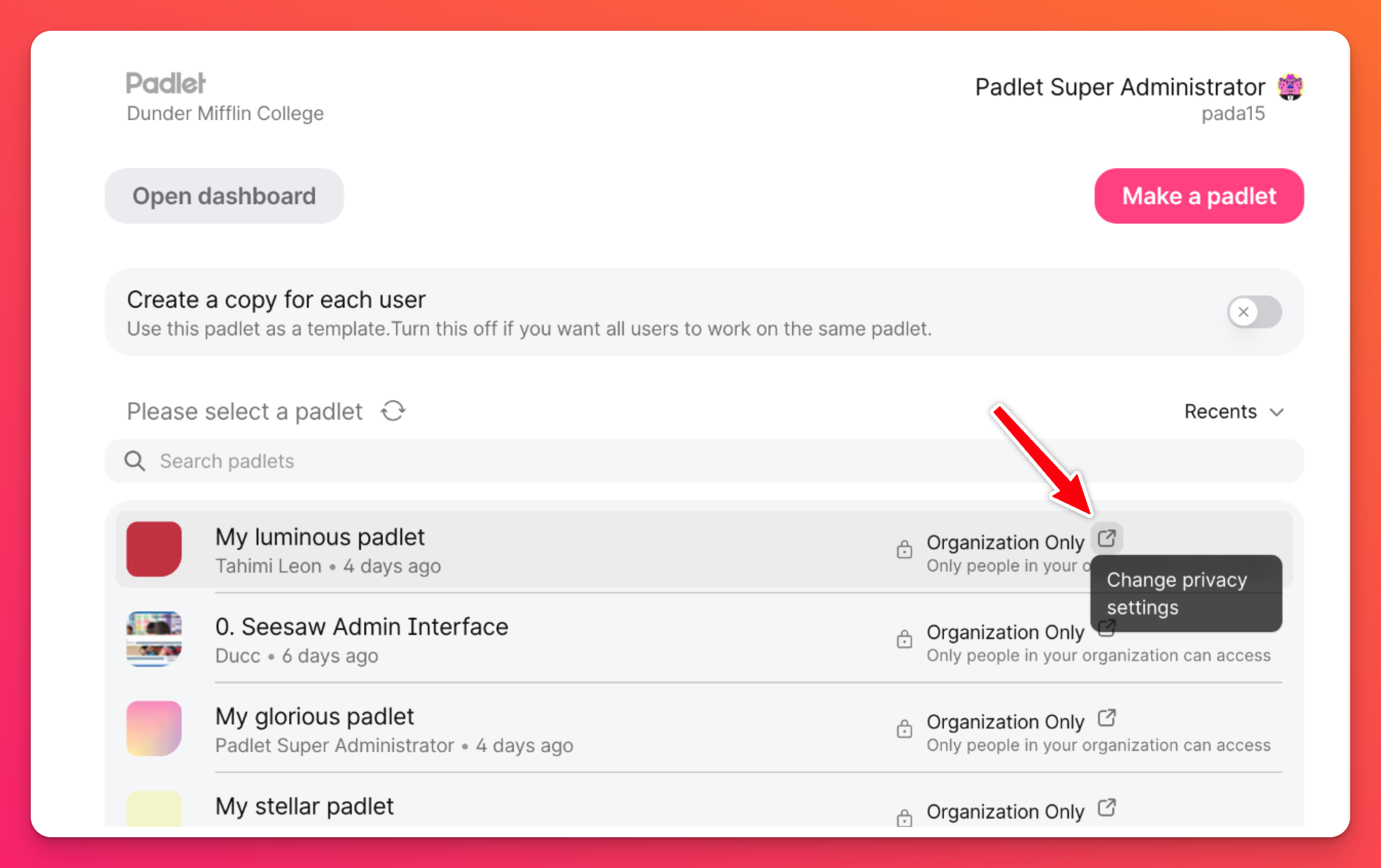
- 学生のコピーオプションを設定する (オプション)
各生徒に自分のパッドレットを持たせたい場合、「各ユーザにコピーを作成する」をオンにしてください。各生徒は課題にリンクされた個別のパッドレットを取得し、あなたは自動的に共同作業者として追加されます。
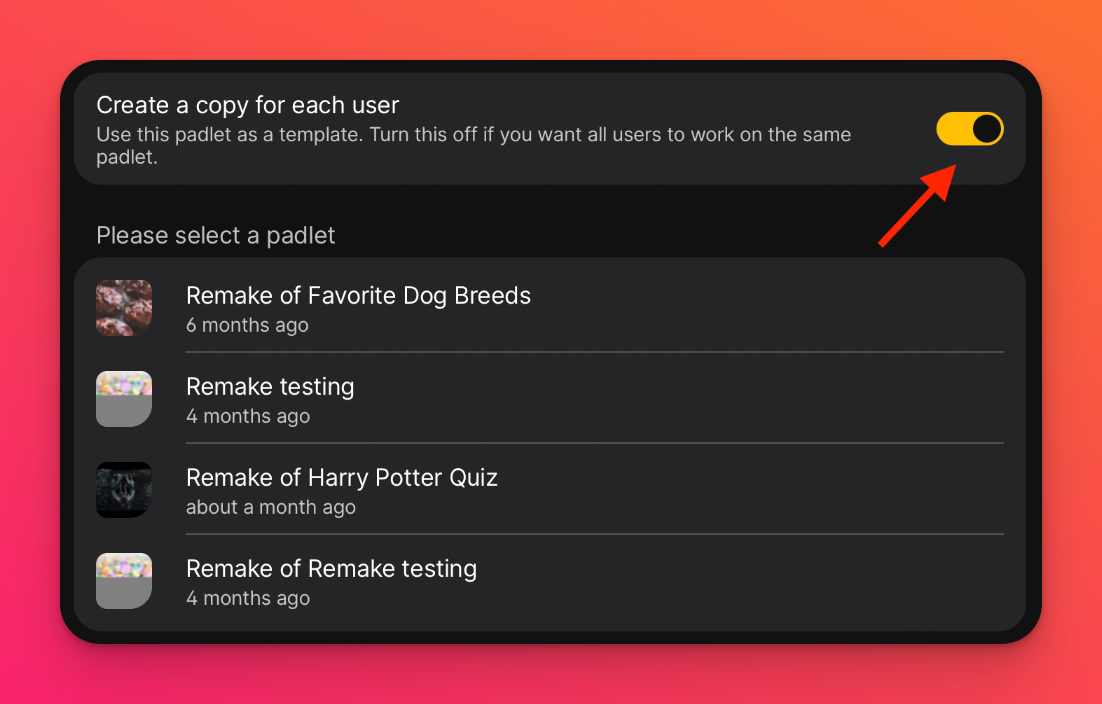
保存をクリックしてください。パッドレットが直接Brightspaceに表示されます。
教師は管理者設定が完了したら、この手順を実行するだけです。Padletが外部ツールとして表示されない場合は、Brightspace管理者に連絡し、LTI設定とアクセス許可が完了したことを確認してください。
簡単なまとめ
簡単にまとめると
- 管理者 (ステップ1~8)は、BrightspaceにPadletを接続し、認証する(システムレベルのセットアップ)
- 教師 (ステップ9-11)コース内でPadletを使用する(コースレベルでの使用)
よくある質問
学校のメンバーに通知する前に、統合がうまくいくかテストする方法はありますか?
1. テストコースを開く
2.アクティビティを追加する
3.外部学習ツール
4.Padlet が表示されるか確認してください
5.Padletが表示されたことを確認すると、管理者または教師のロールを持つユーザーに新しい接続について自動的にEメールが送信されます。

